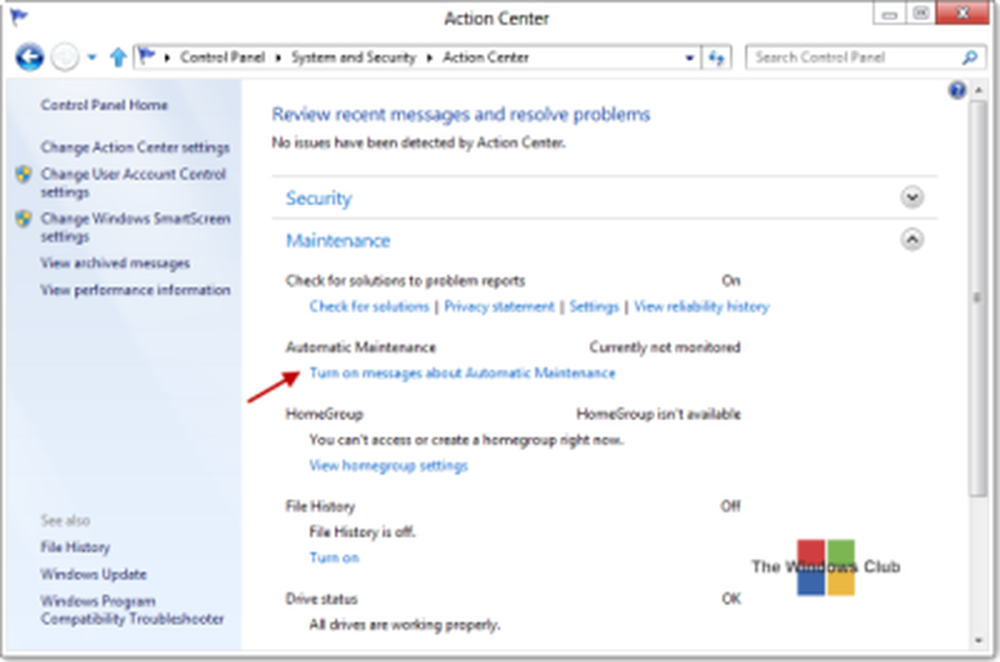Kör en bärbar version av Windows från en USB-enhet
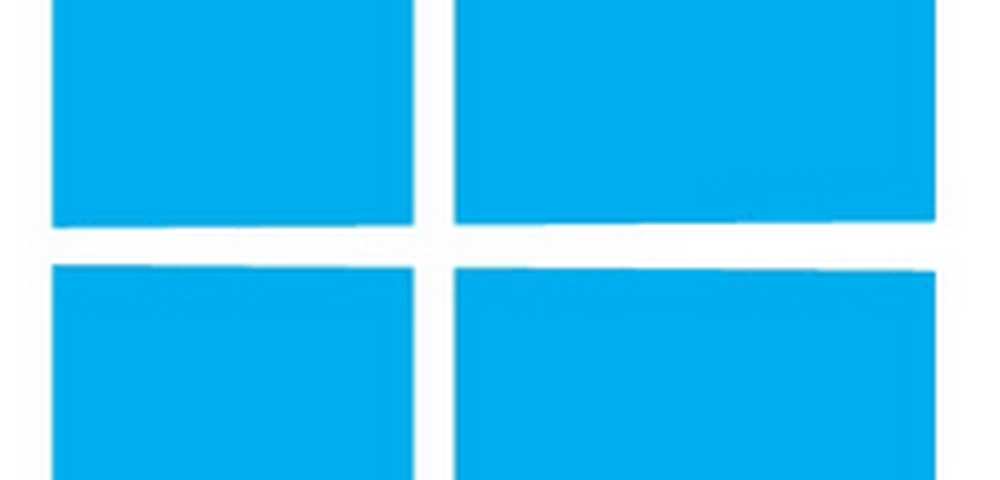
 Skulle det inte vara kul att ha en version av Windows som du kan bära runt i fickan och använda var som helst? Tja, det är möjligt och du behöver inte spendera extra pengar eller ha en Enterprise-version av Windows. Så här gör du det.
Skulle det inte vara kul att ha en version av Windows som du kan bära runt i fickan och använda var som helst? Tja, det är möjligt och du behöver inte spendera extra pengar eller ha en Enterprise-version av Windows. Så här gör du det.Notera: Du kan också använda WinToUSB för att skapa en startbar version av Windows 7, Windows 10 Technical Preview och Server 2008 R2 eller 2012 R2. För bästa resultat rekommenderar jag att du använder Windows 8 eftersom det är mer vänligt att vara bärbart än Windows 7. Observera också att det här är ganska annorlunda än att installera Windows från en flash-enhet.
Windows 8 Enterprise Edition har en funktion som heter Windows To Go som låter dig installera en bärbar version av Windows på en certifierad flash-enhet. Men de flesta av oss kör inte med Enterprise-versionen av Windows, än mindre kan hitta en "Windows-certifierad" flash-enhet för den.
Här är vad du behöver
- En Windows 7 eller högre ISO-bild
- 32GB USB 2.0 eller 3.0 Flash Drive - USB 3.0 kommer att fungera snabbare och du kan också använda en extern USB-hårddisk för en snabbare upplevelse via 2,0.
- WinToUSB (gratis)
Skapa en bärbar version av Windows 8
Börja med att installera WinToUSB och följ installationsguiden och acceptera standardinställningarna. Det finns NEJ konstig verktygsfält eller annan crapware som installatören försöker smyga på din dator.
Sedan starta WinToUSB och det första du ska göra är att be dig hitta din ISO-version (eller DVD) av Windows. Välj sedan versionen av operativsystemet du vill använda.
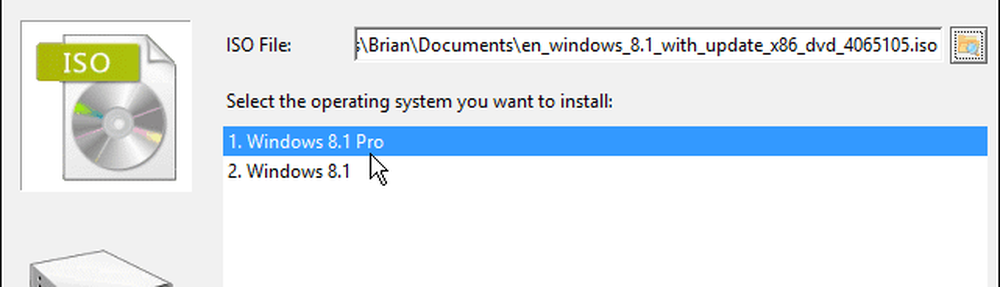
Då måste du formatera din enhet, där du kan välja standard som är MBR-partitionsschema och klicka på OK.
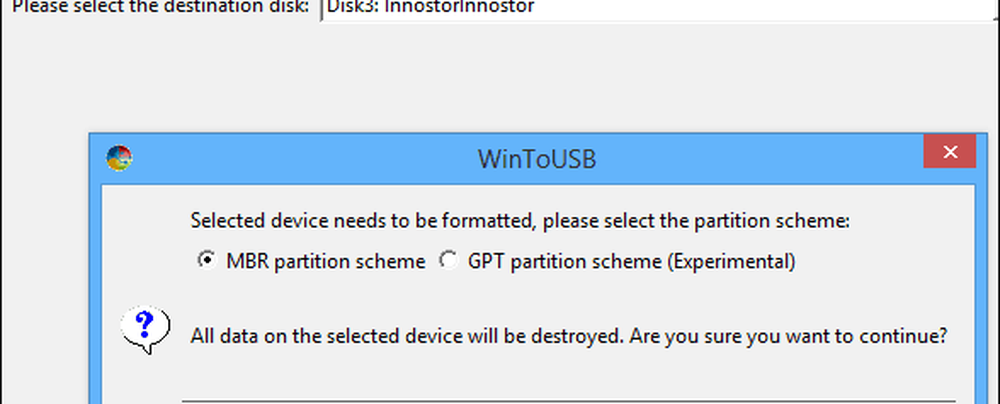
Välj sedan din enhet och välj system och startpartition. I de flesta fall, på en nystartad enhet, kan du bara välja standard som visning på skärmdumpen nedan.

Nu får ditt favorit mobilspel cued upp på din smartphone eftersom installationen kommer att ta en timme åtminstone, men allas körsträcka varierar beroende på maskinens hastighet.
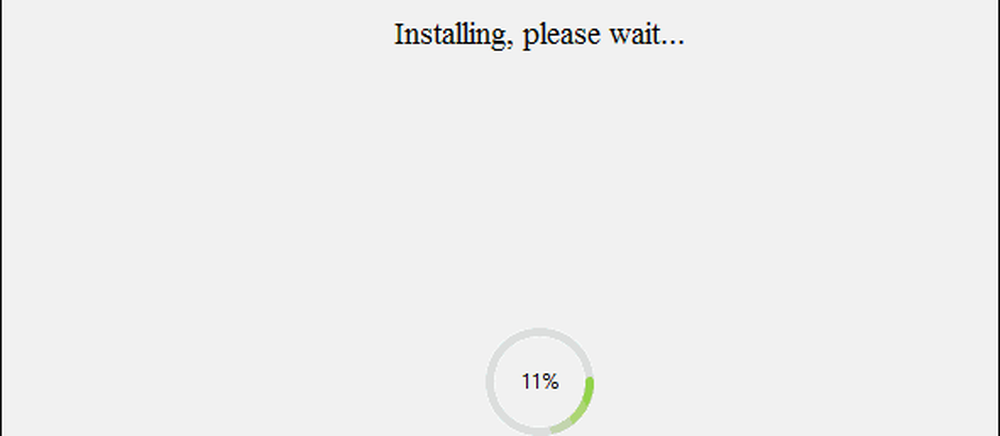
Det är allt där det är! Nu kan du ta din USB-blixt eller hårddisk och köra den bärbara installationen på vilken dator du vill ha.
För att göra det måste du ansluta enheten, starta om den dator du använder och starta till USB-enheten. Första gången den körs installeras drivrutinerna och tar lite tid att starta och sedan ställa in det som om du skulle installera en ny installation av Windows 8.x.
Ge det ett försök och låt oss veta hur det fungerar för dig i kommentarerna nedan.